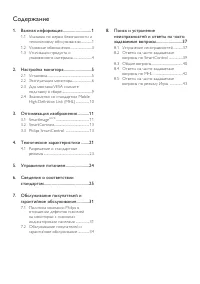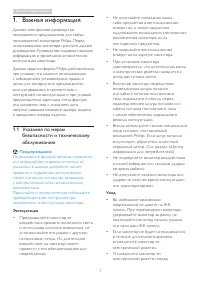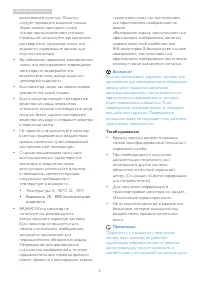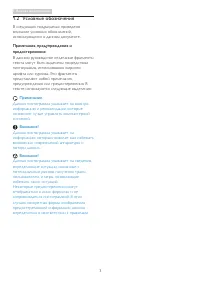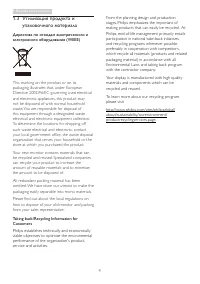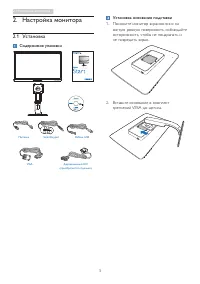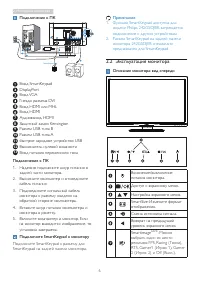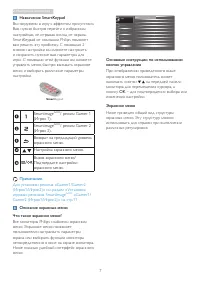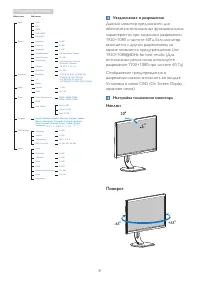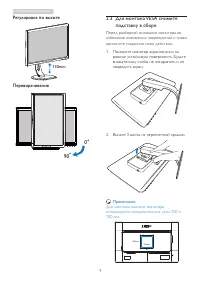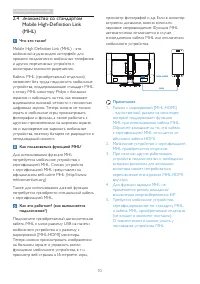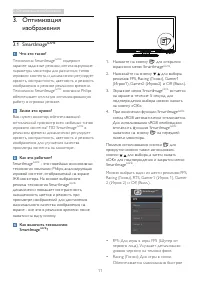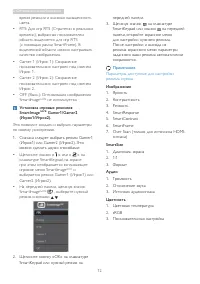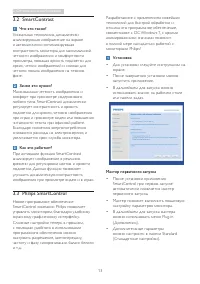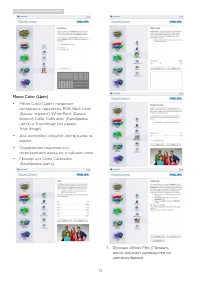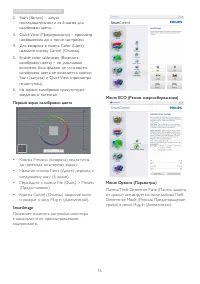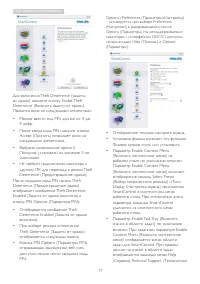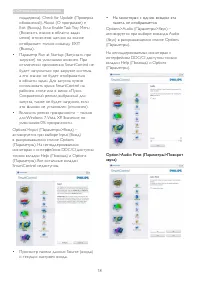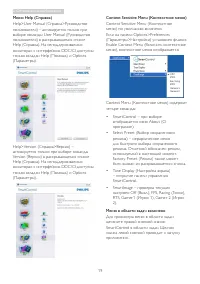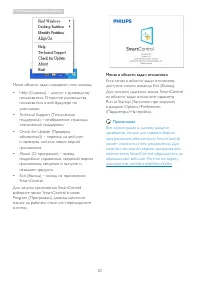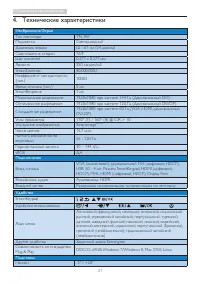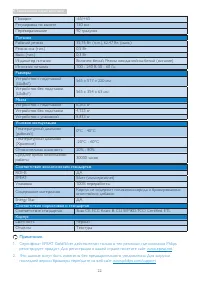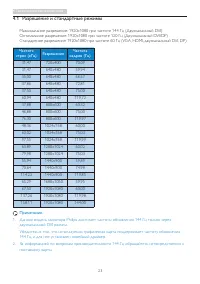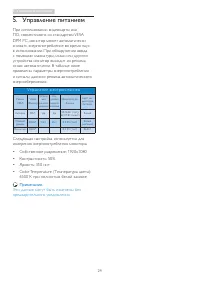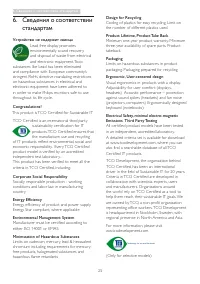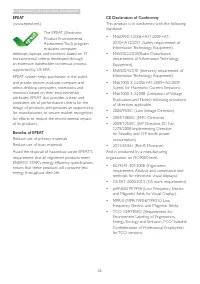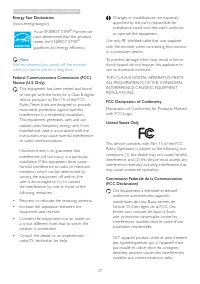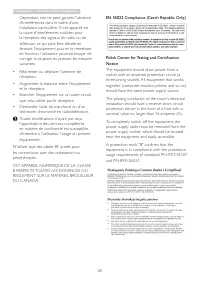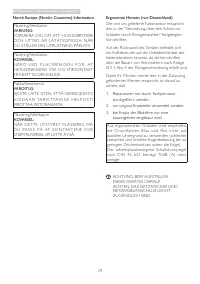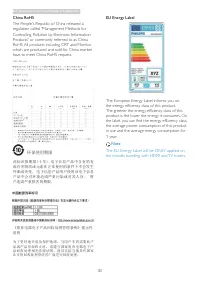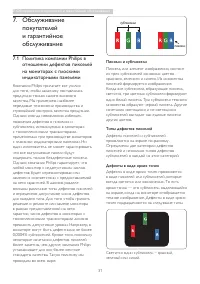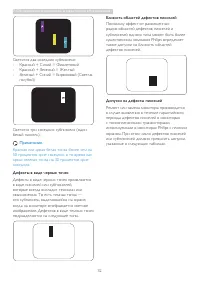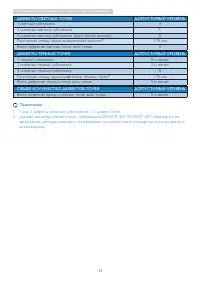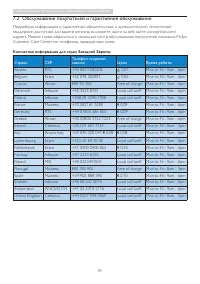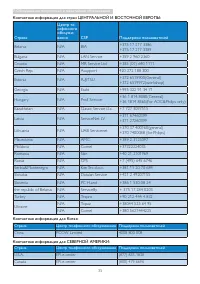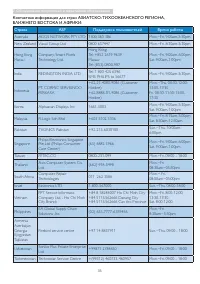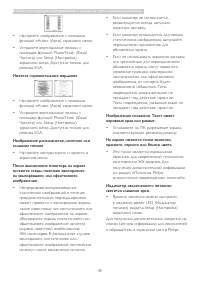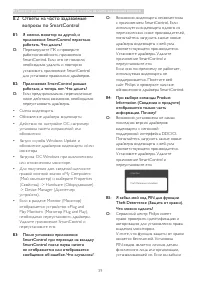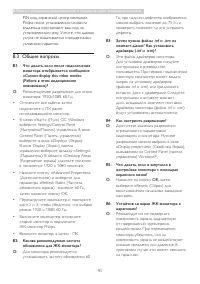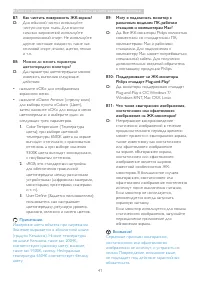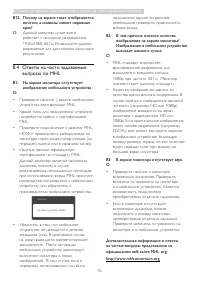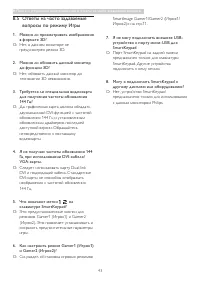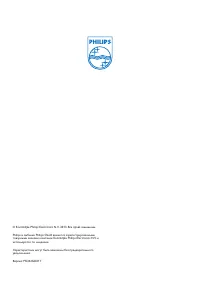Мониторы Philips 242G5DJEB/00 - инструкция пользователя по применению, эксплуатации и установке на русском языке. Мы надеемся, она поможет вам решить возникшие у вас вопросы при эксплуатации техники.
Если остались вопросы, задайте их в комментариях после инструкции.
"Загружаем инструкцию", означает, что нужно подождать пока файл загрузится и можно будет его читать онлайн. Некоторые инструкции очень большие и время их появления зависит от вашей скорости интернета.
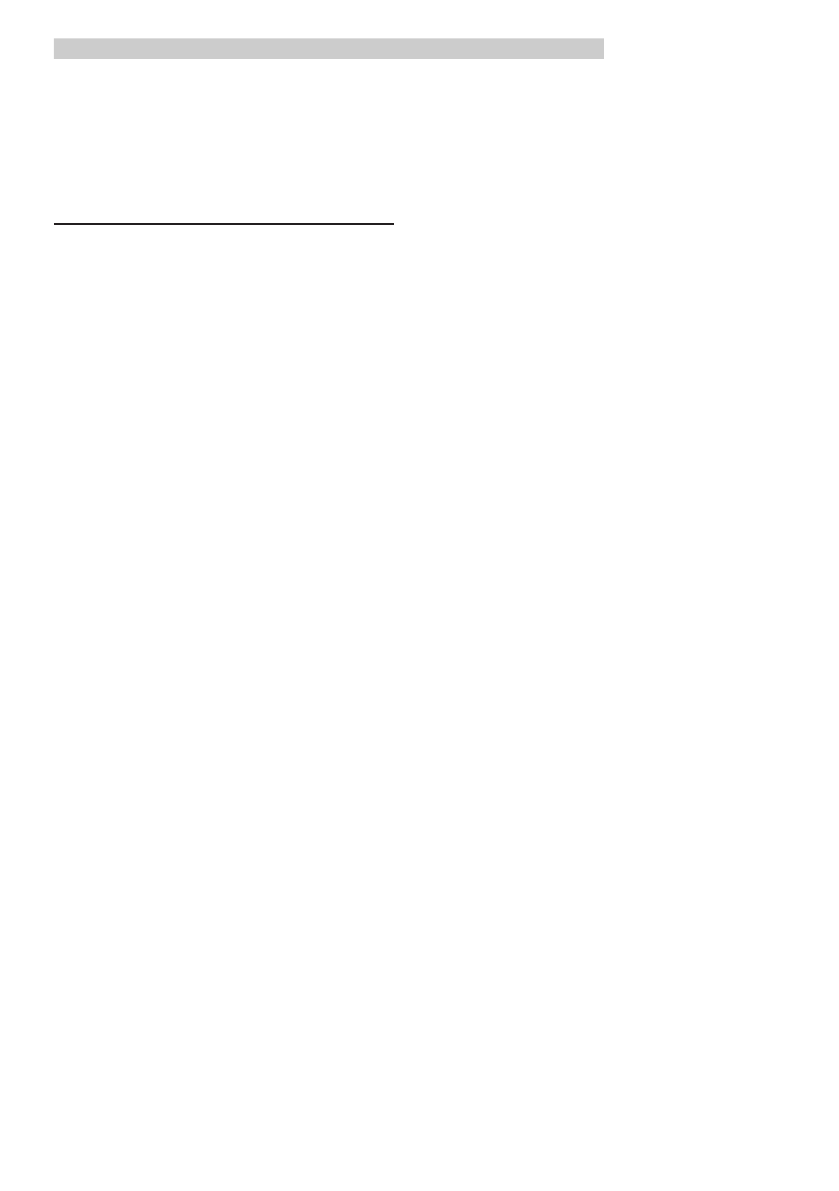
40
8. Поиск и устранение неисправностей и ответы на часто задаваемые вопросы
PIN-код, сервисный центр компании
Philips после установления личности
владельца восстановит ваш код за
установленную цену. Учтите, что данная
услуга не охватывается стандартными
условиями гарантии.
8.3
Общие вопросы
В1: Что делать, если после подключения
монитора отображается сообщение
«Cannot display this video mode»
(Работа в этом видеорежиме
невозможна)?
О:
Рекомендуемое разрешение для этого
монитора: 1920x1080, 60 Гц.
• Отключите все кабели, затем
подключите к ПК ранее
использовавшийся монитор.
• В меню «Star t» (Пуск) ОС Windows
выберите Settings/Control Panel
(Настройка/Панель) управления. В окне
Control Panel (Панель управления)
выберите значок «Display» (Экран).
В окне Display (Экран) панели
управления выберите вкладку «Settings»
(Параметры). В области «Desktop Area»
(Разрешение экрана) сдвиньте ползунок
в положение 1920 x 1080 пикселей.
• Нажмите кнопку «Advanced Proper ties»
(Дополнительно) и выберите для
параметра «Refresh Rate» (Частота
обновления экрана) значение 60 Гц,
затем нажмите кнопку OK.
• Перезагрузите компьютер и повторите
шаги 2 и 3, чтобы убедиться, что выбран
режим 1920 x 1080, 60 Гц.
• Выключите компьютер, отключите
старый монитор и подключите
ЖК-монитор Philips.
• Включите монитор, а затем - ПК.
В2: Какова рекомендуемая частота
обновления для ЖК-монитора?
О:
Для монитора рекомендуется
устанавливать частоту обновления 60
Гц; при наличии дефектов изображения
можно выбрать значение до 75 Гц и
проверить, поможет ли это устранить
дефекты.
В3: Зачем нужны файлы .inf и .icm на
компакт-диске? Как установить
драйверы (.inf и .icm)?
О:
Это файлы драйверов монитора.
Для установки драйверов следуйте
инструкциям в руководстве
пользователя. При первом подключении
монитора компьютер может выдать
запрос на установку драйверов
(файлов .inf и .icm) или предложить
вставить диск с драйверами. Следуйте
инструкциям и вставьте компакт-
диск, входящий в комплект поставки.
Драйверы монитора (файлы .inf и .icm)
будут установлены автоматически.
В4: Как настроить разрешение?
О:
Доступные значения разрешения
определяются параметрами
видеокарты и монитора. Нужное
разрешение можно выбрать в окне
«Display proper ties» (Свойства: Экран),
вызываемом из Control Panel (панели
управления) Windows
®
.
В5: Что делать, если я запутался в
настройках монитора с помощью
экранного меню?
О:
Нажмите на кнопку
OK
, затем
выберите «Reset» (Сброс) для
восстановления начальных заводских
настроек.
В6: Устойчив ли экран ЖК-монитора к
царапинам?
О:
Рекомендуется не подвергать
поверхность экрана, защищенную
от повреждений, чрезмерным
воздействиям. При перемещении
монитора убедитесь, что на
поверхность экрана не воздействуют
никакие предметы или давление. В
противном случае это может повлиять
на гарантию.
Содержание
- 2 Содержание
- 3 Важная информация; Указания по мерам; Предупреждения
- 5 Условные обозначения; Примечания, предупреждения и
- 7 Настройка монитора; Установка; Содержимое упаковки; Установка основания подставки
- 8 Подключение к ПК; Эксплуатация монитора; Описание монитора: вид спереди; выбрать один из шести
- 9 Smar timage; Подтвердите настройки; OK
- 10 Уведомление о разрешении; Наклон
- 11 Регулировка по высоте; Для монтажа VESA снимите; Перед разборкой основания монитора во
- 12 Знакомство со стандартом; Как пользоваться функцией MHL?
- 13 Оптимизация изображения; Оптимизация; SmartImage; Как включить технологию
- 14 Установка игровых режимов; Параметры, доступные для настройки
- 15 SmartContrast
- 16 Запуск с открытием панели Standard
- 17 настраивать параметры RGB, Black Level
- 18 Первый экран калибровки цвета
- 19 – активируется при выборе Preferences
- 20 • На мониторах с одним входом эта
- 21 Context Sensitive Menu (Контекстное меню)
- 22 Меню в области задач отключено
- 23 Технические характеристики; Подключение
- 24 Технические характеристики
- 25 Разрешение и стандартные режимы; Частота
- 26 Управление питанием; Управление электропитанием
- 33 Обслуживание покупателей и гарантийное обслуживание; Обслуживание; Политика компании Philips в; subpixel; Пиксели и субпиксели
- 34 Красная или яркая белая точка более чем на
- 35 или 2 дефекта смежных субпикселей = 1 дефект точек
- 36 Обслуживание покупателей и гарантийное обслуживание; Customer Care Center по телефонам, приведенным ниже.
- 37 Контактная информация для стран ЦЕНТРАЛЬНОЙ И ВОСТОЧНОЙ ЕВРОПЫ:; Контактная информация для СЕВЕРНОЙ АМЕРИКИ:; Страна
- 38 БЛИЖНЕГО ВОСТОКА И АФРИКИ:
- 39 Устранение неисправностей; Распространенные проблемы; Функция Auto (автонастройки) не работает
- 42 Общие вопросы; монитора отображается сообщение